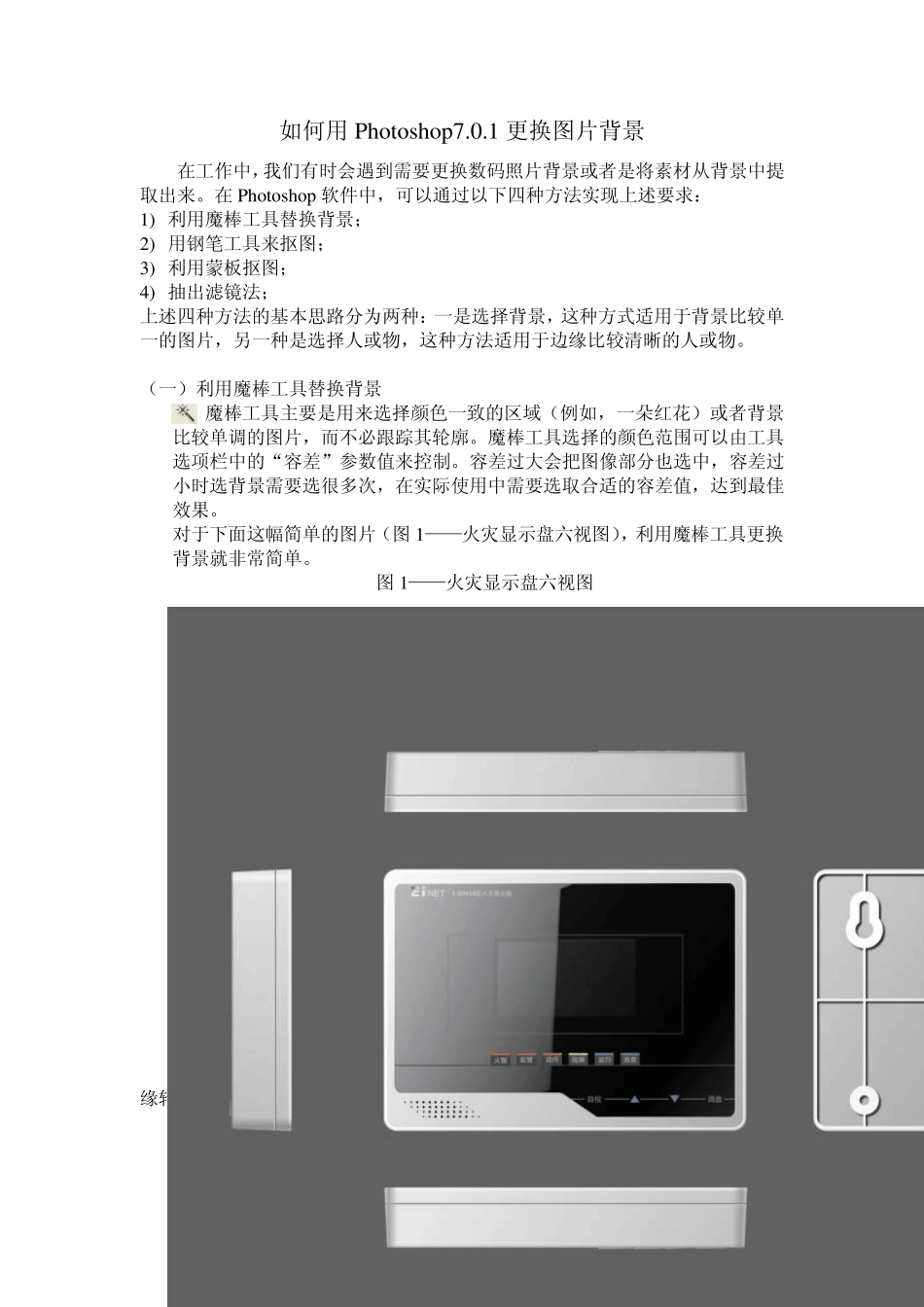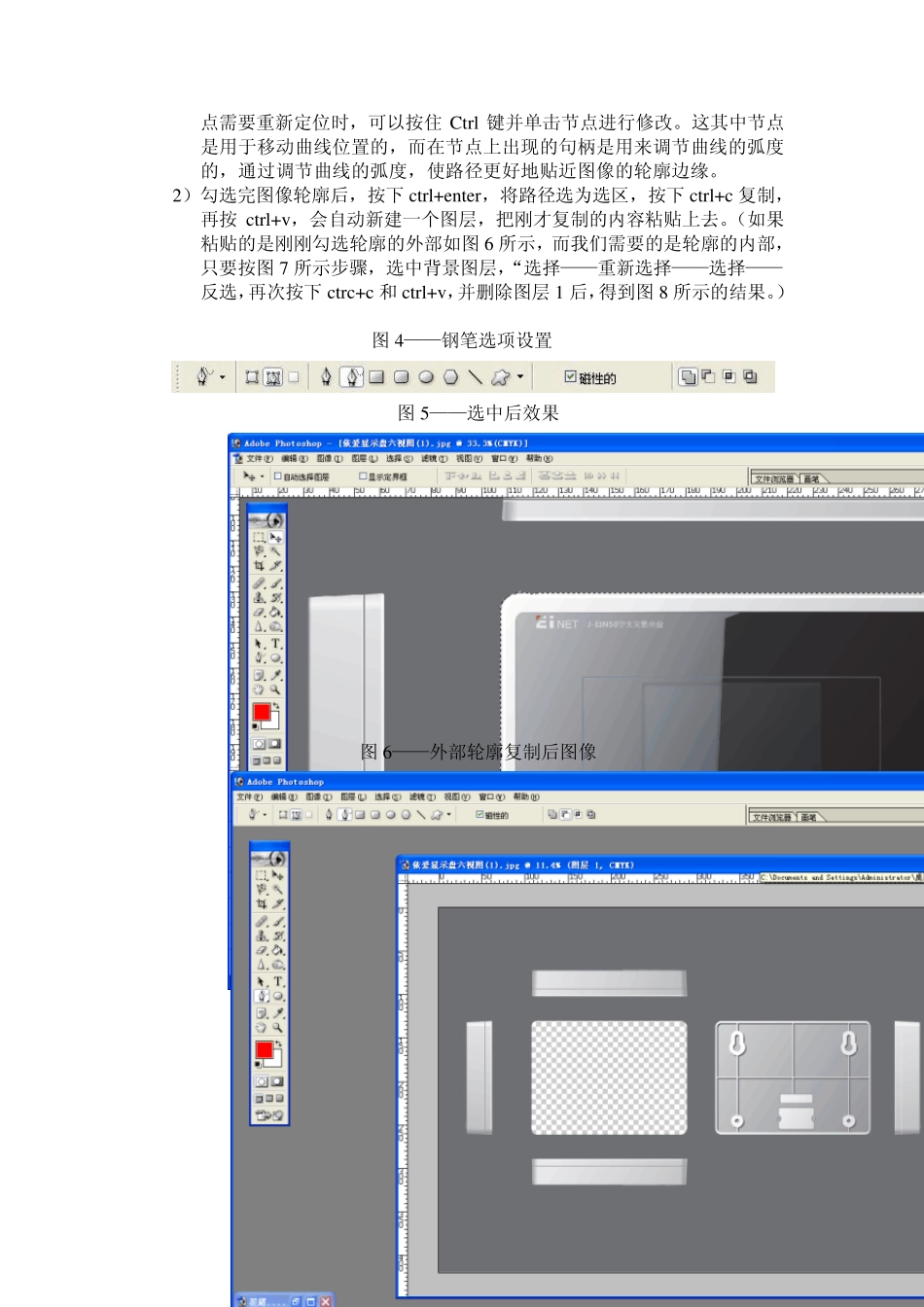如何用 Photoshop7.0.1 更换图片背景 在工作中,我们有时会遇到需要更换数码照片背景或者是将素材从背景中提取出来。在 Photoshop 软件中,可以通过以下四种方法实现上述要求: 1) 利用魔棒工具替换背景; 2) 用钢笔工具来抠图; 3) 利用蒙板抠图; 4) 抽出滤镜法; 上述四种方法的基本思路分为两种:一是选择背景,这种方式适用于背景比较单一的图片,另一种是选择人或物,这种方法适用于边缘比较清晰的人或物。 (一)利用魔棒工具替换背景 魔棒工具主要是用来选择颜色一致的区域(例如,一朵红花)或者背景比较单调的图片,而不必跟踪其轮廓。魔棒工具选择的颜色范围可以由工具选项栏中的“容差”参数值来控制。容差过大会把图像部分也选中,容差过小时选背景需要选很多次,在实际使用中需要选取合适的容差值,达到最佳效果。 对于下面这幅简单的图片(图 1——火灾显示盘六视图),利用魔棒工具更换背景就非常简单。 图 1——火灾显示盘六视图 用 Photoshop7.0.1 打开图片,点击魔棒工具,因为这幅图片背景与图像边缘轮廓很清晰,按照图 2 设置参数: 图 2——魔棒参数设置 然后在背景上单击鼠标左键,出现图3 所示的图像: 图3——选区示意 图中的虚线框即为选区,就是选中的区域。在Photoshop 中如果当前有选区存在,则操作仅对选区有效,如果没有选区存在,则操作对全局有效。Photoshop中共有八种方式可以创建选区,可以按照下图的选项来对选区进行布尔运算。 分别表示重新选取选区、添加到选区、从选区中减去、与选区交叉。 上述选区选好以后,用鼠标左键点击 的背景颜色,出现一个拾色器对话框,例如我们想把背景改为红色,那么就把背景颜色选为红色,然后按键盘上的delete 键,背景就变成了红色,按 ctrl+d 放弃当前选区,完成操作。 (二)利用钢笔工具来抠图 仍旧以上图火灾显示盘图像为例 操作思路:本张图片中火灾显示盘的外部轮廓比较清晰,我们可以利用路径工具把图像从原背景中抠出来并放到新的背景中。 操作步骤: 1)在Photoshop 中打开图片,单击工具箱中的钢笔工具,在出现的工具选项栏内选中“路径”图标。然后把图像放大(ctrl+space+鼠标左键=以点击部位为中心放大,alt+space+鼠标左键=以点击部位为中心缩小),细心的勾选图像的轮廓。方法如下:以图像的任意边缘为起点开始勾画路径节点,当在图像中已经定义了两个或者更多的节点时,路径的方向就确定了。继续沿着这个方向...